截屏是电脑里面常见的操作方式,小伙伴可以通过截屏去记录下自己需要的内容,一般常见的截屏就是正方形或者长方形,但是很多小伙伴想要截屏指定的区域,可以是不规则的形状,或者截图就是按照内容的样子去操作,win10怎么自由截屏?小编为小伙伴带来了win10自由截屏方法介绍。
win10自由截屏方法介绍:
1.在Win10中任按下组合键【Win+Shift+S】进入截屏模式。

2.点击【任意形状截图】。

3.按住鼠标左键画出截图区域即可。

大小:15.46M

大小:

大小:14.4M
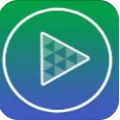
大小:9M

大小: